Přepínání mezi drátovým a bezdrátovým připojením
Možná bude nutné, abyste měli v operačním systému nainstalovaný nesvobodný firmware. Odkažte se prosím nesvobodné firmware debian balíčky.
Nejjednodušší způsob, jak přepínad mezi drátovým LAN a bezdrátovým připojením je za použití démonu ifplugd. Je naistalován již v základu.
Pozměňte svoje /etc/network/interfaces
Prvním krokem je zajistit, aby nebyl eth0 nakonfigurováno:
ifdown eth0
Příklad fungujícího 'interfaces':
Konfigurace je jednoduchá: - drátovému připojení (zde eth0) by neměla předcházet žádná konfigurace jako "allow-hotplug" nebo jiné :
auto lo iface lo inet loopback # zařizuje ifplugd ... nepoužívejte možnosti allow-hotplug nebo auto iface eth0 inet dhcp
Pak nastavte ifplugd:
dpkg-reconfigure ifplugd
Debconf nastavení ifplugd
Nechte 'static interfaces' prázdné:
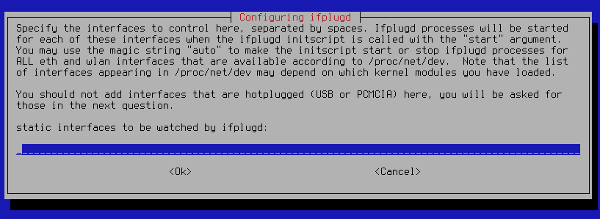
Add your wired interface (here "eth0") to "hotplugged interfaces":
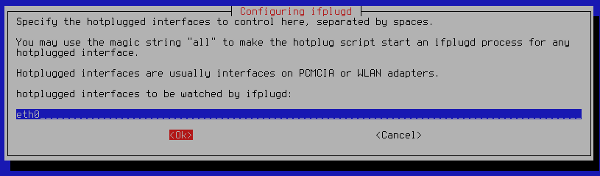
Nápověda pro vlastní upravené nastavení:
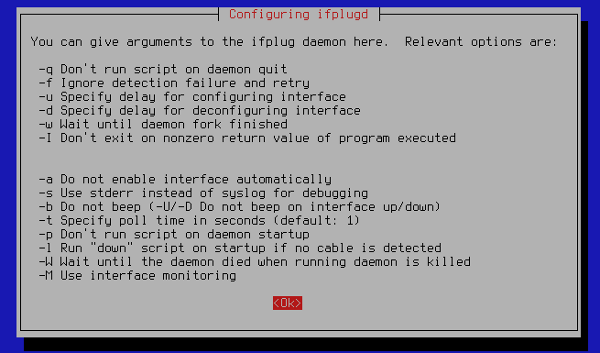
Ponechte výchozí nastavení a zmáčkněte OK:
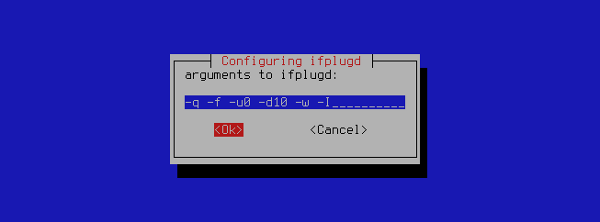
Sdělte ifplugd, aby se zastavil při uspání. Bude restartován automaticky po probuzení:
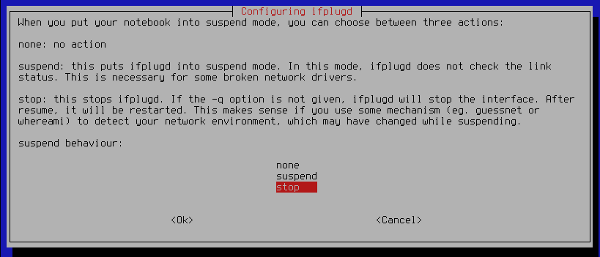
The result is a configuration file /etc/default/ifplugd containing:
INTERFACES="" HOTPLUG_INTERFACES="eth0" ARGS="-q -f -u0 -d10 -w -I" SUSPEND_ACTION="stop"
Váš počítač je nyní nastaven, aby přecházel mezi jednotlivými sítěmi včetně bezdrátových. Pro nastavení bezdrátového roamingu se odkažte na Nastavení pro WiFi Roaming s wpa.

 Hledat online - offline
Hledat online - offline

